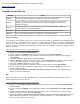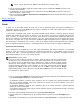Users Guide
Fare clic sul pulsante Ripristina per ripristinare le impostazioni originali.
Ritorna a inizio pagina
Controllo accessi alla rete
Pulsanti Azioni
Aggiungi Fare clic sul pulsante "Aggiungi" per aggiungere una nuova voce nella lista.
Modifica
Fare clic nell'elenco sul record che deve essere modificato e quindi fare clic sul pulsante
"Modifica". A questo punto verrà visualizzata una finestra di dialogo che permetterà di
effettuare la modifica.
Elimina
Se desiderate eliminare il record dall'elenco, fate clic sul record interessato e quindi sul
pulsante "Elimina" per rimuoverlo dall'elenco.
Elimina tutto Fare clic sul pulsante "Elimina tutto" per eliminare tutti i record presenti nell'elenco.
Ripristina Fare clic sul pulsante "Ripristina" per ripristinare le impostazioni originali.
Controllo parentale
A seguito delle preoccupazioni sempre più in aumento esposte dai genitori e riguardanti i contenuti inappropriati di
alcuni siti Internet, il router dispone di una funzione ci controllo parentale per filtrare e bloccare i siti inappropriati
(come quelli ad alto contenuto di sesso e violenza). Il Controllo Parentale vi permette di decidere a quali siti Web
potranno accedere i vostri figli. Questo dispositivo consente anche di specificare a quali orari i bambini possono
accedere ad Internet.
Come aggiungere una nuova voce passo dopo passo
1. Spuntate la casella Abilita Controllo parentale.
2. Fare clic sul pulsante Aggiungi. Verrà visualizzata la finestra pop-up Controllo parentale.
3. Digitare l'indirizzo IP del computer che desiderate controllare (per esempio, il computer di vostro figlio) nel
campo IP Host.
4. Selezionate Consenti o Nega dall'elenco Accesso Internet.
5. Decidere l'Intervallo di tempo. Fare clic sul pulsante di opzione Permanente se si desidera applicare sempre
questa regola oppure specificare un periodo di tempo per il controllo di accesso ad Internet.
6. Selezionare consenti o nega per l'accesso al web.
7. Specificare quale sito Web viene consentito / negato inserendone l'URL nel campo URL Website.
8. Fare clic sul pulsante OK per applicare la regola. Oppure fare clic sul pulsante Annulla per uscire senza
effettuare alcuna modifica.
9. Fare clic sul pulsante Applica le impostazioni di controllo parentale nella parte inferiore dello schermo e
attivare così le nuove impostazioni.
MAC
Questa funzionalità filtra degli indirizzi MAC (Media Access Control) specifici all'interno della rete locale wireless
(WLAN) negando loro l'accesso alla rete.
Come aggiungere una nuova voce passo dopo passo
1. Spuntare la casella Abilita controllo di accesso MAC. Verrà visualizzata la finestra Impostazioni controllo
di accesso MAC.
2. Fare clic sul pulsante Aggiungi. Verrà visualizzata la finestra pop-up Controllo di accesso MAC: Aggiungi
voce.
3. Digitare i caratteri esadecimali dell'indirizzo MAC (per esempio, 00:11:22:33:404:55) per il quale desiderate
concedere o negare l'accesso nella casella Host MAC.
4. Selezionare Concedi o Nega dall'elenco Tipo di operazione. Selezionando Concedi, al dispositivo con questo
indirizzo MAC verrà concesso di accedere alla rete, mentre il dispositivo con un altro indirizzo MAC verrà
filtrato e gli verrà negato l'accesso alla rete.